SolidWorks三维建模训练一百二十九拉伸槽口特征
1、如下所示,
打开SolidWorks软件,新建一空白的零件,
保存为:
SolidWorks三维建模训练一百二十九拉伸槽口特征

2、执行【拉伸凸台/基体——上视基准面】,进入到草图环境,
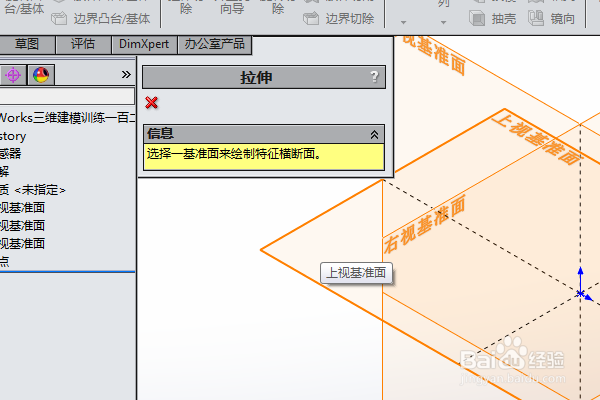
3、激活槽口命令,点击原点,画一个封闭的u形轮廓,
激活圆命令,以两个圆弧的圆心点为圆心画两个圆,
激活智能标注命令,标注圆心距50,半径R20,直径ø20,
点击退出草图。

4、设置拉伸高度10,点击√,完成并结束本次拉伸操作。
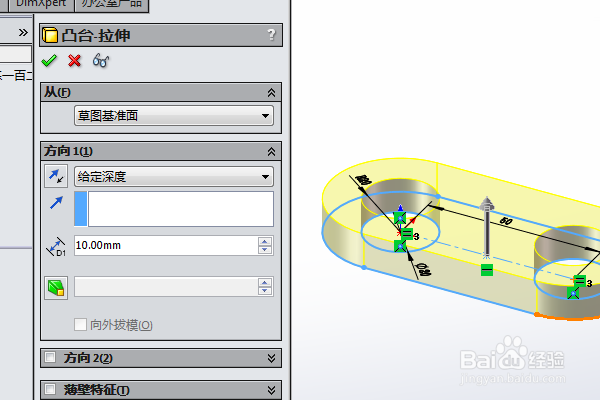
5、点击工具栏中的圆角命令,
设置半径R3,ctrl+a,选中实体的所有边线,
点击√,完成并结束本次圆角操作。

6、选中实体,点击工具栏中的镜向命令,
选择底面为镜向平面,
点击√,完成并结束本次镜向操作。

7、隐藏原点,点击实体,在弹出的临时工具栏中点击“外观——特征”,
然后在出现的颜色对话框中指定一种颜色,指定给实体特征,
两个特征指定两种颜色,分别是粉红色和蓝色,
至此,
这个简单实体的建模操作就演示完成,本次练习结束。

声明:本网站引用、摘录或转载内容仅供网站访问者交流或参考,不代表本站立场,如存在版权或非法内容,请联系站长删除,联系邮箱:site.kefu@qq.com。
阅读量:187
阅读量:86
阅读量:125
阅读量:113
阅读量:194